Завантажувальний образ операційної системи Windows на електронному носії
При використанні операційної системи Windows можуть відбуватися непередбачені проблеми в роботі. Операційна система може почати працювати, в кращому випадку, зі збоями, а в гіршому випадку, взагалі перестане завантажуватися. Від таких можливих проблем ніхто не застрахований, заздалегідь передбачити це неможливо.
 ОБОЛОНСЬКА РАЙОННА у м. КИЄВІ ДЕРЖАВНА АДМІНІСТРАЦІЯ
ОБОЛОНСЬКА РАЙОННА у м. КИЄВІ ДЕРЖАВНА АДМІНІСТРАЦІЯ
УПРАВЛІННЯ ОСВІТИ
ЦЕНТР НАУКОВО - ТЕХНІЧНОЇ ТВОРЧОСТІ МОЛОДІ "СФЕРА"
МЕТОДИЧНА РОЗРОБКА
«Завантажувальний образ операційної системи Windows на електронному носії»
 Автор:
Автор:
Петренко Олександр Іванович завідуючий
спортивно – технічним відділом
керівник автомодельного гуртка
м. Київ
2020
НАВІЩО ПОТРІБНО ЗАВАНТАЖУВАЛЬНИЙ ОБРАЗ ОПЕРАЦІЙНОЇ СИСТЕМИ WINDOWS НА ЕЛЕКТРОННОМУ НОСІЇ.
Завантажувальний електронний носій (далі флешка), з образом операційної системи Windows, може бути створено за допомогою програми UltraISO. Для чого необхідно мати таку завантажувальну флешку із записаною на ній операційною системою?
При використанні операційної системи Windows можуть відбуватися непередбачені проблеми в роботі. Операційна система може почати працювати, в кращому випадку, зі збоями, а в гіршому випадку, взагалі перестане завантажуватися. Від таких можливих проблем ніхто не застрахований, заздалегідь передбачити це неможливо.
Іноді, проблеми з операційною системою, вдається виправити за допомогою функції відновлення операційної системи Windows. Для цього потрібно буде запустити відновлення операційної системи, якщо, звичайно, ця можливість функціонує в даний момент.
Якщо не вдається запустити таке відновлення штатними засобами операційної системи Windows, то тоді відновлення системи можна спробувати провести за допомогою диска із записаною на ньому операційною системою, або використовувати для цього завантажувальну флешку.
У більшості випадків, серйозні проблеми вдається вирішити тільки за допомогою переустановлення операційної системи, якщо ви заздалегідь не зробили резервне копіювання Windows і ваших даних. Тому завжди необхідно мати диск з образом операційної системи Windows. Такий диск можна використовувати для нової установки операційної системи, для відновлення операційної системи, або її переустановленням.
Зазвичай, дистрибутив з операційною системою записують на оптичний DVD диск. Але, зберігати образ з операційною системою на такому диску, проблематично, через те, що такий оптичний диск DVD схильний до механічних пошкоджень. Всього лише одна подряпина може привести оптичний диск в несправний стан.
Виходом з цієї ситуації буде використання завантажувальної флешки, з записаним на ній операційною системою Windows. Установка операційної системи Windows з USB флеш накопичувача нічим не відрізняється від процесу установки операційної системи з DVD диска.
Флешка, із записаною на ній операційною системою, більш захищена від механічних пошкоджень, ніж DVD диск. Крім того, вона має значно менший фізичний розмір, і більш легко може бути переміщена, не побоюючись при цьому механічних пошкоджень.
Створити завантажувальну флешку можна за допомогою програми
UltraISO, яка призначена для роботи з образами дисків.
Програма UltraISO є платною, але вона має пробний період безкоштовного використання.
2
ЦНТТМ «Сфера» ПЕТРЕНКО Олександр
Завантажувальний образ операційної системи Windows на електронному носії.
ЯК ЗРОБИТИ ЗАВАНТАЖУВАЛЬНИЙ ОБРАЗ ОПЕРАЦІЙНОЇ СИСТЕМИ WINDOWS НА ЕЛЕКТРОННОМУ НОСІЇ В UltraISO.
Для роботи потрібно спочатку завантажити на комп’ютер програму «UltraISO», вона дозволяє зробити та записати образ диску.
За вказаним шляхом ви можете безкоштовно завантажити програму і встановити її, https://kichkas.biz/progi/70-ultraiso-premium-edition.html (уважно читаємо інформацію на сайті).
Мову інтерфейсу програми вибираємо за шляхом «Опції» - «Мова»- «Ukrainian».
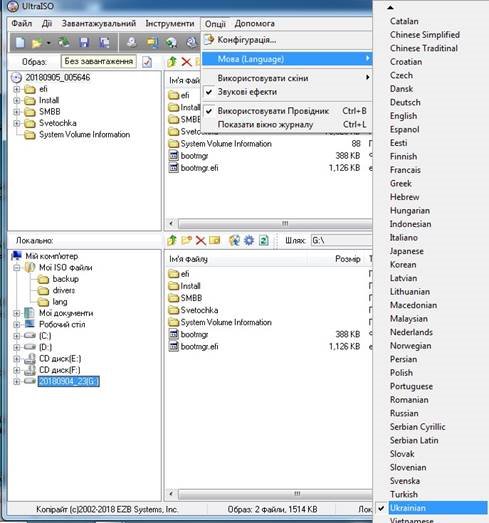
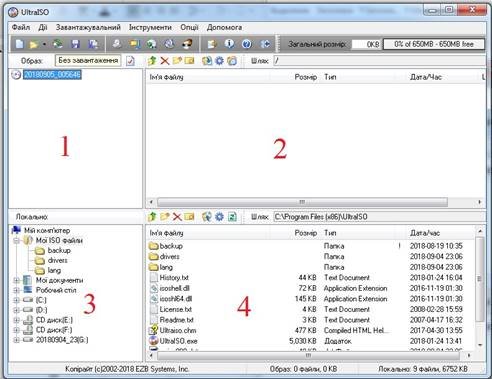
1 – область списку папок нового проекту образу, ім’я проекту за замовчуванням задається по даній даті та текучого часу. Проект можна перейменувати по команді контекстного меню.
2 – область папок нового проекту.
3 – область списку дисків ПК.
4 – область складового диску ПК.
Флешка з якої ми будемо копіювати операційну систему - це диск G. Вказівником миші наводимо на диск G, та перетягуємо його в область 2.
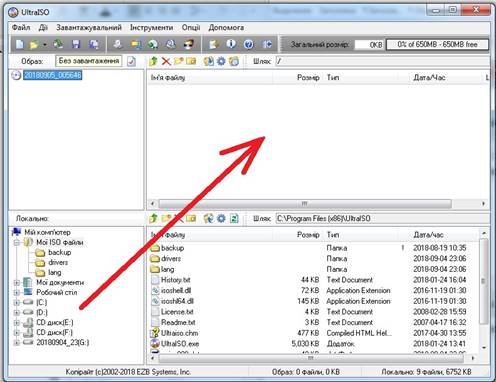
З’явиться вікно підтвердження переносу списку файлів. Не звертайте уваги на тест повідомлення, воно не вірне.
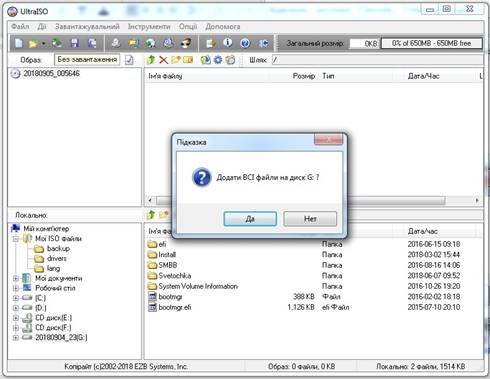
Натискаємо «Да» і в наступному вікні почнеться оброблення і запис інформації.
Швидкість створення завантажувальної флешки залежить від потужності вашого комп’ютера.
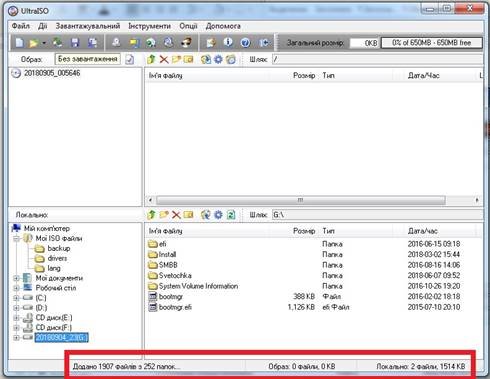
Ми отримуємо новий проект.
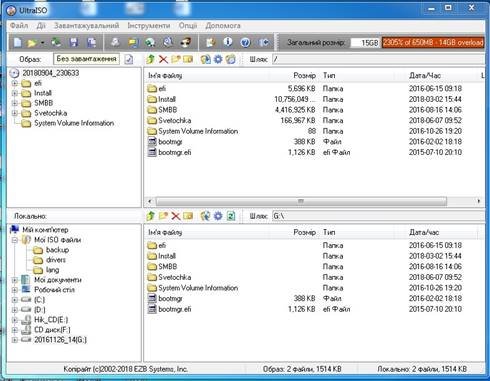
Зберігаємо наш проект образу через меню «Файл» - «Зберегти як». У вікні яке з’явилося прописуємо ім’я нашого файлу-образу та вказуємо місце розташування,
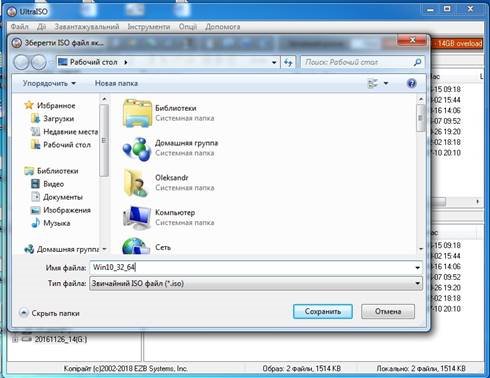
натискаємо «Сохранить» і проект записується:
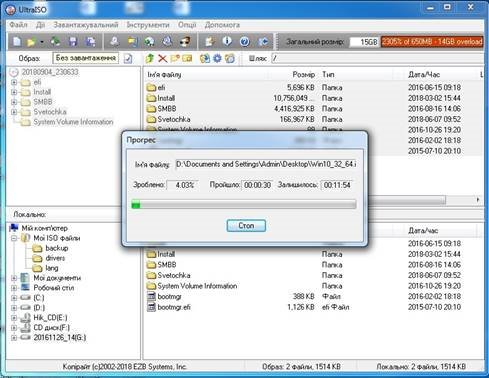
Після завершення збереження ми можемо записати наш образ на нову флешку чи CD диск.
Як що образ раніше було зроблено, тоді потрібно через меню «Файл» - «Відкрити» вибрати файл і відкрити його.
Вибираємо меню «Завантажувальний» - «Записати образ диску»:
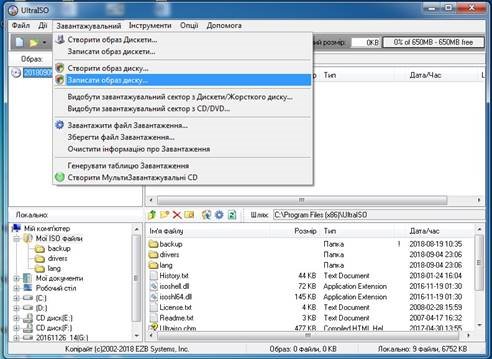
Біля напису «Привод» вибираємо флешку на яку будемо записувати образ. В рядку «Файл образу» ще раз перевіряємо чи правильно вибрано потрібний файл-образ.
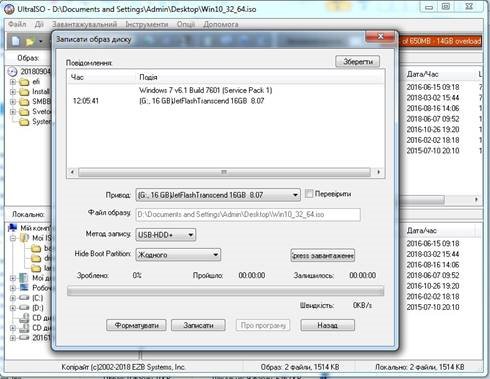
«Метод запису» – вибираємо «USB-HDD+», інші варіанти можна не використовувати «USB-HDD» и «USB-HDD+ v2», великої різниці не має.
При необхідності флешку можна від форматувати безпосередньо перед початком запису для цього є кнопка «Форматувати».
Коли всі налаштування зроблено - натискаємо кнопку «Записати».
У випадаючому вікні напис - нагадування чи пишете ви інформацію на потрібний диск.
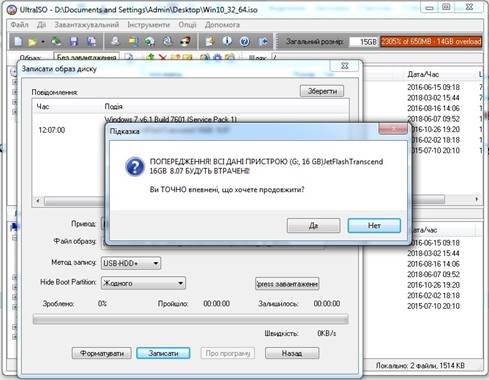
Натискаємо «Да» і чикаємо запису інформації на системну флешку.

Коли з’явиться повідомлення «Запис завершено!», закриваємо всі вікна і перевіряємо системну флешку.
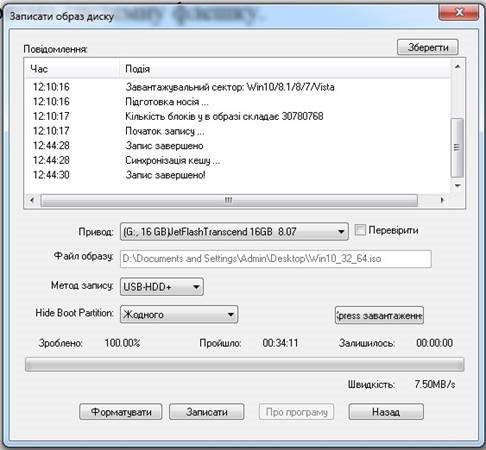
Тепер можна закрити програму UltraISO, вона свою роботу вже виконала.
Після цього, вам слід відкрити Провідник і переконатися, що образ операційної системи Windows 10 був записаний на флеш накопичувач.
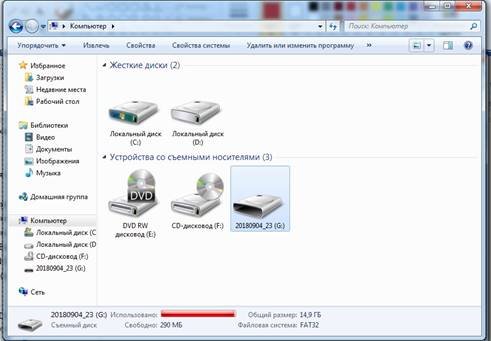
Якщо ви відкриєте диск флеш накопичувача, то там ви побачите записаний образ операційної системи Windows 10.
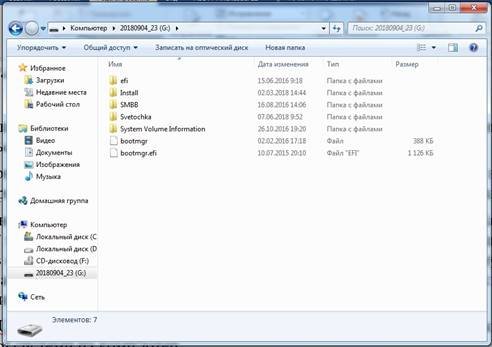
Процес запису образу операційної системи Windows 7,8 і любої іншої точно такий, і він нічим не відрізняється від запису образу операційної системи Windows 10.
Для установки операційної системи Windows, вам необхідно буде включити в BIOS пріоритет завантаження операційної системи з USB флеш накопичувача.
Тепер ви знаєте, як зробити завантажувальну флешку в програмі UltraISO. Наявність такої завантажувальної флешки ніколи не буде зайвим, тому що, від раптових відмов операційної системи або обладнання не застрахований ніхто. Тому образ операційної системи завжди необхідно мати, щоб ви могли ним скористатися при виникненні непередбачених обставин.
Програма UltraISO дозволить вам записати Windows на флешку для встановлення операційної системи на комп’ютер.


про публікацію авторської розробки
Додати розробку
